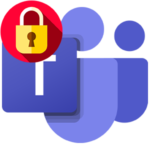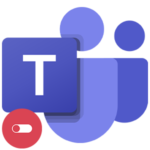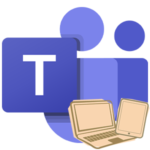Как удалить Microsoft Teams
Вопрос о том, как удалить Microsoft Teams, возникает у пользователей при необходимости переустановки программы, полного отказа от нее или же по ряду других причин. Далеко не всем очевидна эта процедура. Так что мы подготовили подробное руководство по деинсталляции программы Майкрософт Тимс. Предлагаем с ним ознакомиться.
Руководство по деинсталляции программы
По ходу статьи будут разобраны инструкции для всех платформ, на которых доступен Microsoft Teams: Windows, Mac OS, Linux, Android и iOS. Переходите сразу же к нужному разделу.
Случай №1: Windows
Непосредственно в операционной системе Виндовс предусмотрено специальное средство для удаления программ. Именно оно и пригодится в данной ситуации.
Пошаговая инструкция:
- Откройте инструмент «Выполнить» с помощью комбинации клавиш
Win +R на клавиатуре. - Введите команду appwiz.cpl.
- Нажмите «ОК» для продолжения.
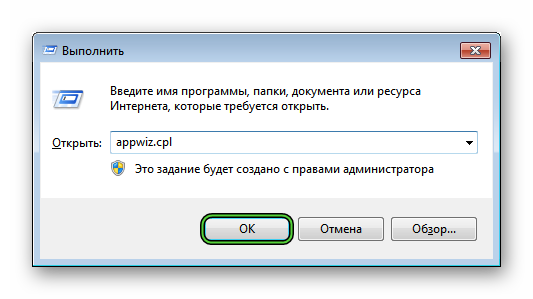
- Отыщите в списке графу Microsoft Teams.
- Нажмите на нее правой кнопкой мыши.
- Активируйте опцию деинсталляции.
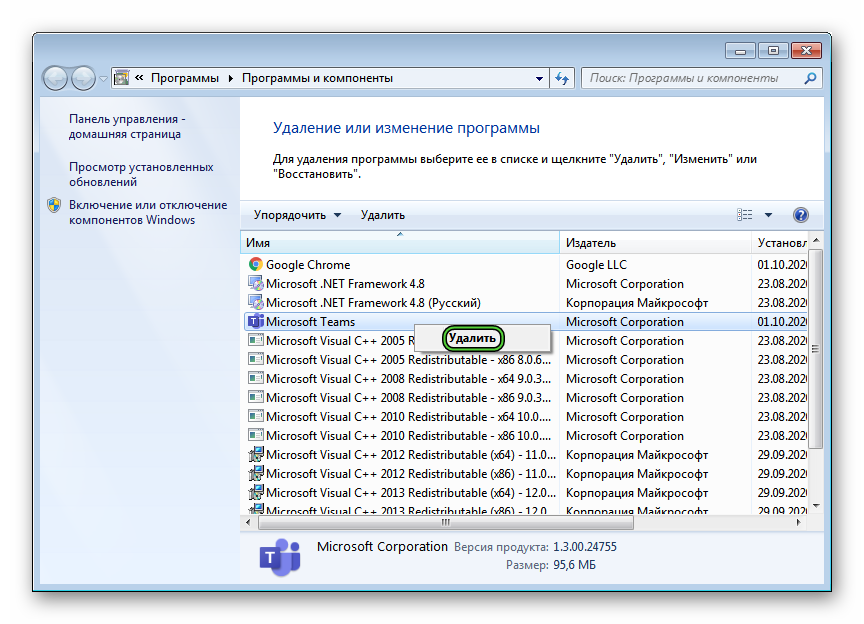
- Подождите несколько секунд, пока процесс не закончится.
Случай №2: Mac OS
На компьютерах и ноутбуках под управлением Mac OS способ удаления выглядит несколько иначе:
- Полностью закройте программу Microsoft Teams, если она запущена.
- Откройте обозреватель Finder любым удобным способом, например, через иконку на панели Dock.
- В блоке «Избранное» перейдите к разделу «Программы».
- Найдите в отобразившемся списке графу Microsoft Teams.
- Щелкните по ней правой клавишей мыши.
- Выберите в контекстном меню пункт «Переместить в Корзину».
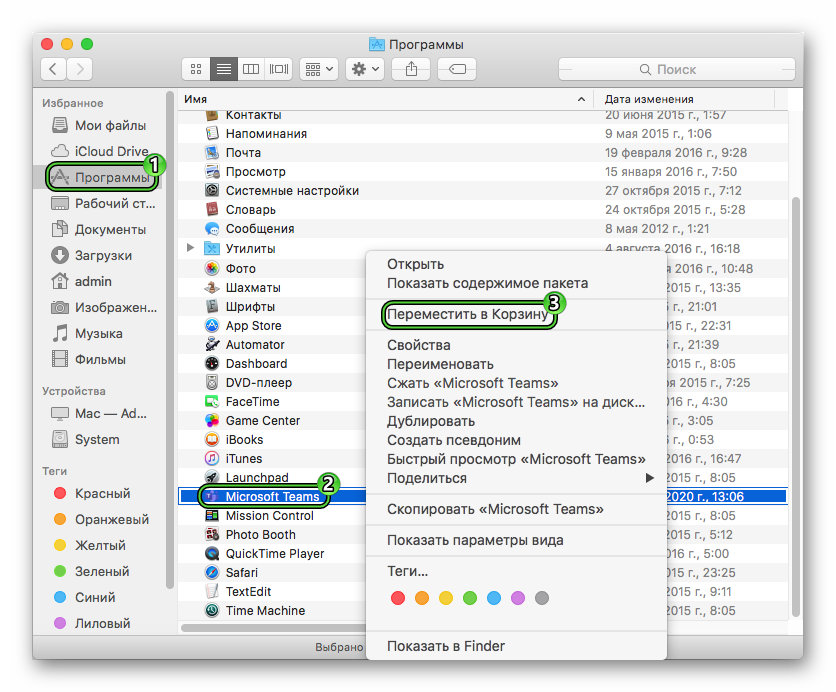
- Далее, закройте окно Finder и откройте «Корзину».
- Нажмите кнопку «Очистить».
- Подтвердите выполнение процедуры.
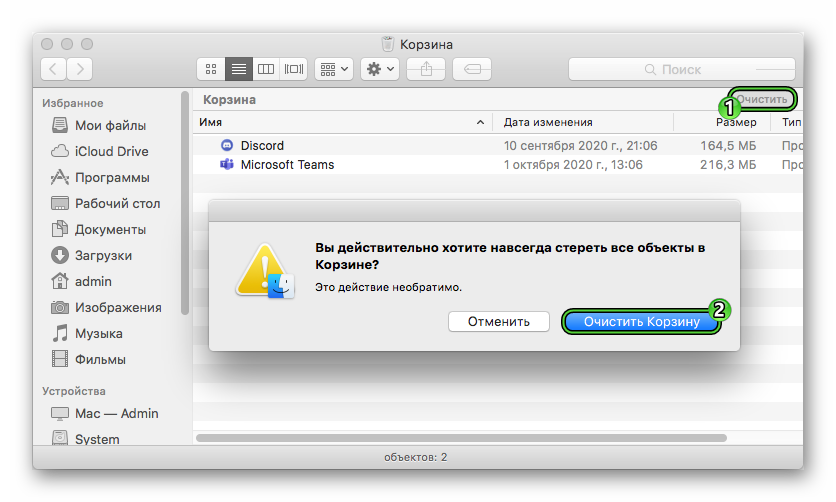
Случай №3: Linux
В качестве примера мы возьмем очень популярный дистрибутив Ubuntu. Как и в других «сборках» Линукса, в нем для деинсталляции используется Терминал (Командная строка). И вот пошаговая инструкция для общего понимания:
- Откройте Терминал любым удобным способом, например, комбинация клавиш
Ctrl +Alt +T для Убунту. - Впишите в текстовое поле команду sudo apt-get remove teams.
- Нажмите
Enter для продолжения. - Согласитесь с выполнением процедуры.
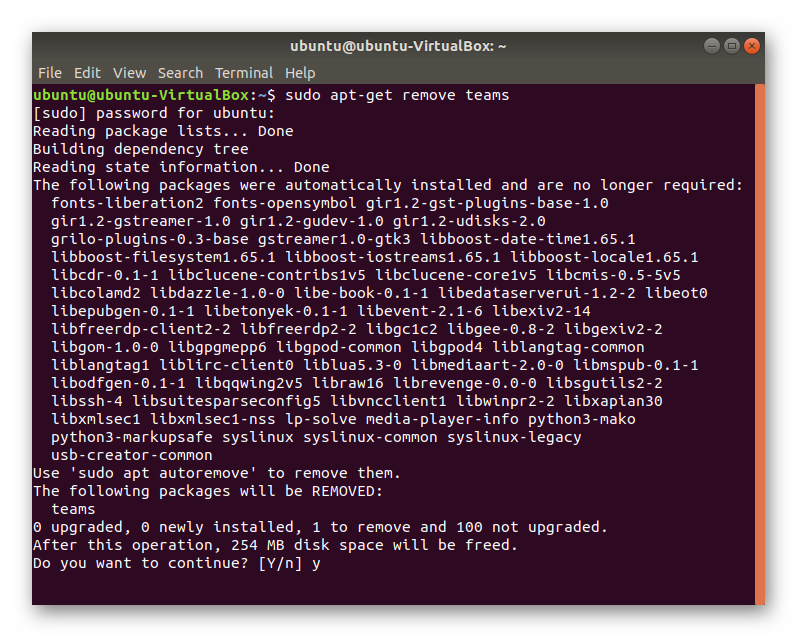
- Дождитесь завершения процесса.
- Закройте Терминал.
Случай №4: Android
На смартфонах и планшетах под управлением платформы Андроид удалить Майкрософт Тимс можно двумя способами: через магазин приложений «Play Маркет» (подходит для всех устройств) или же непосредственно с рабочего стола устройства (работает не всегда). Разберем каждый из них по очереди.
Инструкция для первого способа:
- Откройте магазин «Play Маркет» на вашем девайсе.

- Нажмите на верхнюю графу, чтобы активировать функцию поиска.
- На виртуальной клавиатуре введите название Microsoft Teams.
- Тапните по соответствующей подсказке в появившемся списке.

- Запустите процедуру удаления левой кнопкой.
- Подтвердите выполнение процедуры в отобразившемся окошке.
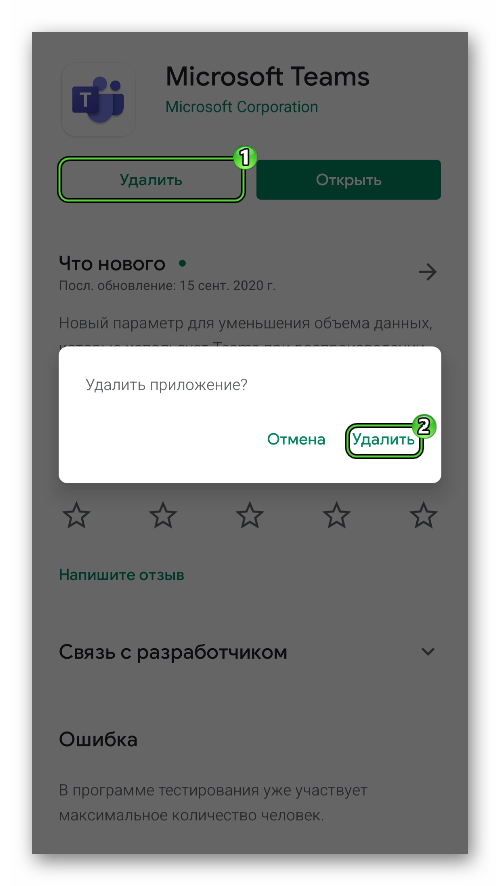
Инструкция для второго способа:
- Найдите иконку для запуска Microsoft Teams на рабочем столе или в меню всех приложений, если оно присутствует.
- Перетащите иконку в верхнюю или нижнюю часть экрана, где находится «Корзина».
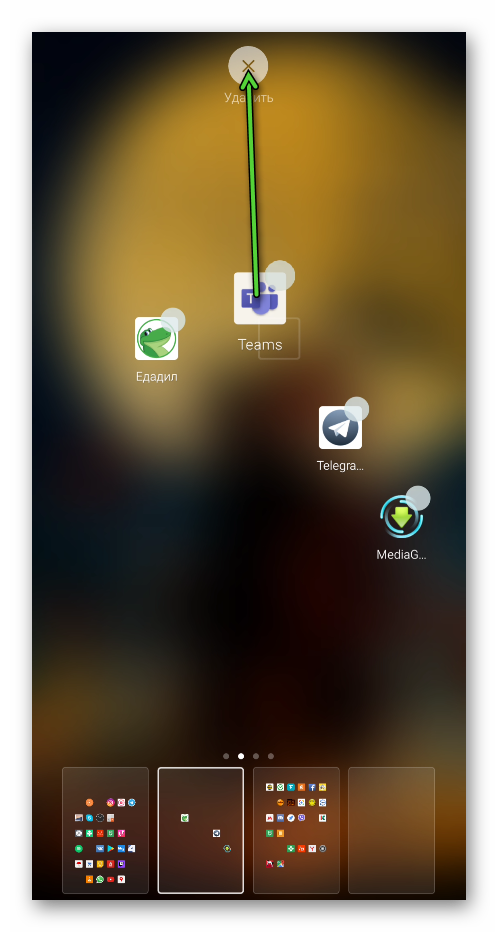
- Подтвердите выполнение процедуры.
Случай №5: iOS
На мобильных устройствах от компании Apple (iPhone, iPad и iPod Touch) способ деинсталляции приложений довольно простой:
- Отыщите иконку Тимс на рабочем столе девайсе.
- Сделайте по ней долгий тап, будто хотите ее передвинуть.
- Нажмите на «крестик» в углу иконки.
- Подтвердите стирание приложения.